Чем дольше вы работаете с WordPress, тем больше вероятность столкнуться с данной ошибкой. Это довольно таки неприятная ошибка. Так как при ее возникновении, вы не сможете получить доступ к административной или внешней части сайта. К тому же, если у вас нет знаний о серверах и веб-разработке, то вы и вовсе будете растеряны.

Что означает ошибка при установлении соединения с базой данных?
Вместо того, чтобы сохранять в определенных файлах содержимое записей и страниц, WordPress сохраняет их базе данных. Таким образом, WordPress каждый раз ссылается на базу данных, когда он обслуживает или генерирует веб-страницу.
Например, когда страница просматривается, сначала WordPress находит на сервере саму базу данных. Потом подключается к базе данных, находит таблицу страниц в этой базе данных. После чего, ищет содержимое, которое пытается загрузить. Короче говоря, печально известная «ошибка при установлении соединения с базой данных» – означает, что WordPress не может найти эту базу данных.
Почему это такая большая проблема? Ну, в дополнение к содержанию постов и страниц, WordPress также хранит целую кучу другой важной информации в своей базе данных. Такие как: основные настройки, ваши пользовательские данные, настройки выбранной вами темы, настройки виджетов, данные для ваших активных плагинов, и так далее.
Если WordPress не может получить доступ к какой-либо информации в своей базе данных, он не может загрузить ваш сайт.
В чем причина проблемы подключения к базе данных?
Существует ряд проблем, которые могут вызвать проблемы со связью с базой данных. Давайте создадим короткий список и углубимся, чтобы лучше понять (и решить) каждую проблему:
- Неверные учетные данные базы данных (имя пользователя, пароль, имя базы данных);
- Поврежденные файлы;
- Поврежденная база данных;
- Сервер базы данных перегружен или работает неправильно.
Что необходимо сделать перед исправлением ошибки
Способы, которые я описал не опасны. Но на всякий случай, всегда полезно иметь резервную копию сайта. Поэтому, рекомендую воспользоваться плагином Duplicator или All-in-One WP Migration.
Существует множество плагинов, которые могут помочь вам сделать резервную копию сайта. Но если вы не можете получить доступ в админку сайта, то вы не сможете ими воспользоваться.
В этом случае, вам потребуется использовать ISPmanager или другое программное обеспечение для управления хостингом, чтобы сделать полную резервную копию сайта.
Если вы не знаете, как это сделать, вы можете обратиться за помощью в техническую поддержку хостинга. Они помогут вам найти решение для резервного копирования. Обязательно сделайте резервную копию вашей базы данных, а также файлов на вашем сервере.
Решение проблем с подключением к базе данных
Я написал выше список причин в порядке вероятности, основываясь на личном опыте. Ниже, я подробно описал каждый вариант решения проблемы. Давайте посмотрим на каждую из причин и посмотрим, что необходимо сделать, чтобы все исправить.
Неверные учетные данные базы данных
Это то, что я вижу довольно часто. Если вы видите сообщение «Ошибка при установлении соединения с базой данных», при настройке новой установки WordPress, то скорее всего вы ввели неверные данные. Чтобы подключиться к своей базе данных, нужны четыре ключевых элемента:
- Имя базы данных;
- Имя пользователя базы данных;
- Пароль базы данных;
- Адрес сервера базы данных.
Вся эта информация должна быть предоставлена вам вашим хост-провайдером, или же записана где-нибудь. Лучше всего скопировать и вставить все данные непосредственно с источника, на котором они были вам предоставлены.
Если вы недавно сменили хостинг, не забудьте дважды проверить информацию о базы данных. Во многих случаях сервером базы данных будет localhost. Следует отметить, что многие хостинги используют совершенно другой URL-адрес.
Если вы не уверены, какое название сервера базы данных использует текущий хост-провайдер, вам следует связаться с технической поддержкой и спросить их напрямую, либо посмотреть их базу знаний (если она есть).
При новой установке WordPress, вам будут представлены поля для ввода этой информации. Во многих случаях, вы можете даже вернуться и заполнить эту информацию еще раз.
Если нет, вам нужно скачать файл, который содержит в себе данные для подключения к базе данных. Потом отредактировать его, а затем используя соответствующий FTP-клиент, повторно загрузите файл конфигурации. Который расположен в корневом каталоге WordPress и называется wp-config.php. Отредактируйте этот файл с помощью текстового редактора. Данные для соединения с базой данных находятся ближе к началу и выглядят следующим образом:
define('DB_NAME', 'database_name'); - где database_name, тут будет имя базы данных./** MySQL database username */define('DB_USER', 'database_user'); - где database_user, тут будет имя пользователя./** MySQL database password */define('DB_PASSWORD', 'database_password'); - где atabase_password, тут будет пароль от базы данных./** MySQL hostname */define('DB_HOST', 'database_host'); - где database_host, тут будет сервер базы данных, обычно это localhost.
Просто измените значения во втором наборе круглых скобок, чтобы изменить данные на правильные значения.
Однако, если вы проверили и перепроверили все эти данные. Но все еще получаете ту же ошибку, то пришло время перейти к проверке следующего пункта.
Поврежденные файлы
В некоторых случаях, пользователи сообщали, что повторная загрузка основных файлов WordPress иногда исправляет ошибку. Точная причина, по которой это может работать, может показаться загадкой. Но во многих случаях, это связано либо со сбросом прав доступа к файлу, либо с заменой поврежденного ядра или файла.
Для этого вам нужно скачать свежую версию WordPress с WordPress.org и разархивировать архив на ваш компьютер. После чего, перейдите в разархивированную папку и удалите как файл config.php, так и папку wp-content, чтобы убедиться, что вы случайно не замените их на своем живом сервере. Как только они будут удалены, откройте FTP-клиент и загрузите оставшиеся файлов в корневую папку WordPress.
Поврежденная база данных
Признаком поврежденной базы данных является то, что интерфейс сайта работает, а сервер – нет (или наоборот). Вы также можете увидеть сообщение об ошибке, сообщающее, что некоторые таблицы базы данных не могут быть найдены.
К счастью, у WordPress есть инструмент, который может помочь вам восстановить поврежденную базу данных. Вам нужно скачать свой wp-config.php файл (который вы найдете в корневом каталоге вашей установки WordPress) и добавить следующую строку:
define( 'WP_ALLOW_REPAIR', true );После того, как вы повторно загрузили его на сервер, вы сможете получить доступ к специальной странице восстановления базы данных на своем сайте. Перейдя по ссылке: ваш-сайт.ru/wp-admin/maint/repair.php (замените ваш-сайт.ru на свой домен). Вы увидите экран с двумя вариантами: «Восстановить базу данных» и «Восстановить и оптимизировать базу данных».
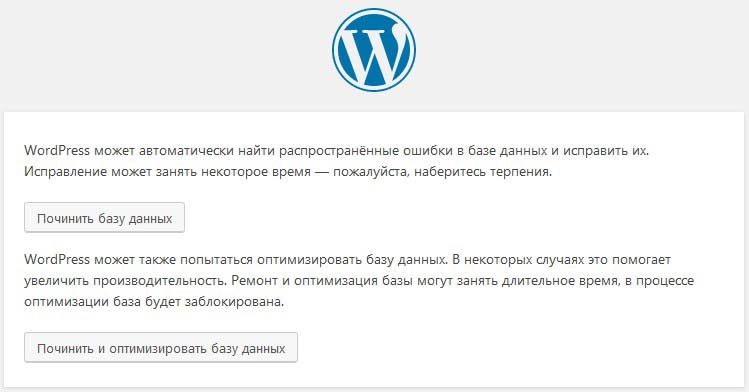
Любой из этих вариантов должен подойти. Как только процесс восстановления закончится, обязательно вернитесь в wp-admin.php и удалите вышеупомянутую строку кода из файла.
Сервер базы данных перегружен или работает неисправно
Работающие со сбоями и перегруженные серверы очень трудно отличить, не имея доступа к расширенным инструментам хостинга или не в техподдержку хостинговой компании. Свяжитесь с поддержкой по телефону или в чате, и сообщите им о проблеме.
Если вы используете общий сервер (т. е. Вам нужно делиться ресурсами сервера с большим количеством других людей), тут трудно будет определить, является ли причина ошибки из-за перегрузки или неисправности.
В некоторых случаях, вместо сбоя это может быть вызвано тем, что другой сайт на том же сервере перегружает базу данных. Другими словами, даже если у вас очень маленький сайт, без внезапных скачков трафика, то сервер может быть перегружен чужим сайтом. Обе эти проблемы, обычно решаются в относительно короткие сроки.
Если ваш веб-сайт находится на общем сервере, и ваш трафик быстро увеличивается, вы можете начать испытывать проблемы с подключением к базе данных, так как ваш сайт перегружает сервер.
Такие ошибки, как правило, разрешаются сами собой, но могут произойти снова, если ваш веб-сайт продолжит испытывать скачки трафика. В таких случаях, используйте плагин для кэширования. Например WP Super Cache, вполне может решить дальнейшие проблемы.
Тем не менее, самый простой способ решить эту проблему – вообще не допустить ее возникновения. Для этого, я советую изучить статью о том, как правильно выбрать хостинг.
Как видите, точная причина известной ошибки в WordPress «установка соединения с базой данных» – может быть одной из многих. Однако, по моему опыту, в подавляющем большинстве случаев ошибка возникает при опечатке в файле config.php. Если у вас возникли проблемы, следуйте описанным способам выше, чтобы ваш сайт снова заработал.

